13 Роҳҳои ислоҳи "Ин барнома кушода намешавад" дар Windows 11
Шумо метавонед бо истифода аз ин усулҳо хатои "Ин барнома кушода намешавад" -ро дар Windows 11 ба осонӣ ҳал кунед.
Дӯкони Microsoft дар Windows 11 Ин ҷои дӯстдоштаи шумо барои зеркашии барномаҳо дар компютери шумост. Барномаҳои аз Дӯкони Microsoft зеркашидашуда фарқ мекунанд, зеро онҳо ҳамчун барномаи маъмулии мизи корӣ захира карда намешаванд ва инчунин тавассути барномаи Дӯкон навсозиҳо мегиранд.
Бо Дӯкони Microsoft, ки бо хатогиҳо ва мушкилот маъруф аст, набояд тааҷҷубовар бошад, ки ин барномаҳо низ бо мушкилот печидаанд. Якчанд корбарон гузориш доданд, ки пас аз кушодани равзанаи барнома ва баъд аз гирифтани паёми "Ин барнома кушода намешавад" дар қуттии муколама дучори суқути барномаҳо шудааст.
Агар шумо бо чунин мушкилот рӯ ба рӯ шавед, натарсед. Ин дастур ба шумо якчанд усулҳоро нишон медиҳад, ки шумо метавонед онҳоро аз ин мушкилот халос кунед. Аммо пеш аз он ки мо ба дастур гузарем, фаҳмидани сабабҳои паси ин мушкилот муҳим аст, зеро ин ба шумо кӯмак мекунад, ки беҳтар фаҳмед, ки чӣ бояд ислоҳ карда шавад.
Сабаби хатогии "Ин барнома кушода наметавонад" чист?
Омилҳои зиёде мавҷуданд, ки метавонанд боиси хатогии "Ин барнома кушода нашавад" шаванд. Баъзе аз чизҳои назаррас инҳоянд:
- Гӯшдории барнома ё Дӯкони Барномаҳо хато аст ё ғайрифаъол аст
- Муноқиша бо танзимоти назорати ҳисоби корбар
- Маълумоти кэши захирашуда ғайрифаъол аст
- Муноқиша бо нармафзори антивирус ё девори девор
- Версияи кӯҳнаи Windows
- Хидмати навсозии Windows шикаста
Акнун, ки мо медонем, ки чаро хатогӣ дар системаи шумо рух медиҳад, биёед ба чӣ гуна ислоҳ кардани ин мушкилот гузарем.
1. Мушкилоти бартарафсози Барномаҳои Дӯкони Windows-ро истифода баред
Биё Windows 11 Бо нармафзори аслии Microsoft Store Барномаҳо барои ҳалли мушкилоти марбут ба Store. Барои дастрас кардани аввал ба ҳалли мушкилот, менюи Танзимотро бо пахшкунии тугма кушоед Виндвз+ iдар клавиатураи худ ё "танзимот" -ро дар ҷустуҷӯи Windows ҷустуҷӯ кунед ва онро аз натиҷаҳои ҷустуҷӯ интихоб кунед.
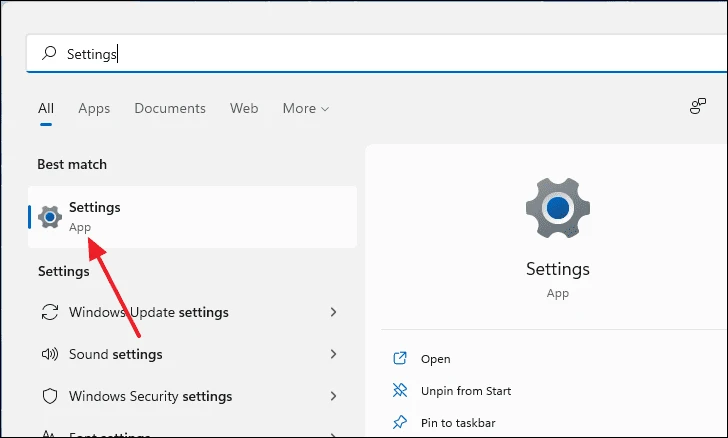
Дар равзанаи Танзимотҳо, ба поён ҳаракат кунед ва аз панели чап Рал кардани мушкилотро интихоб кунед.
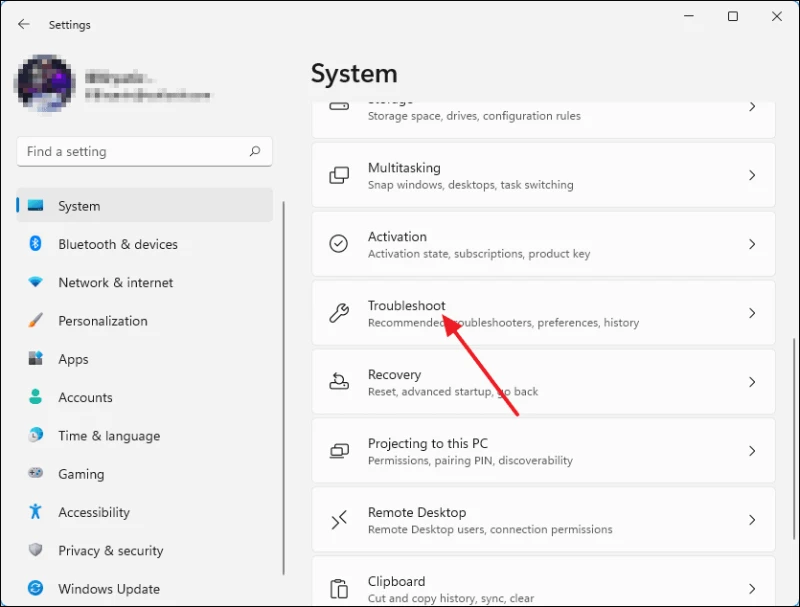
Баъдан, клик кунед Дигар мушкилотро ҳал кунед. Ин рӯйхати барномаҳои ҳалли мушкилотро бо як клик мекушояд.
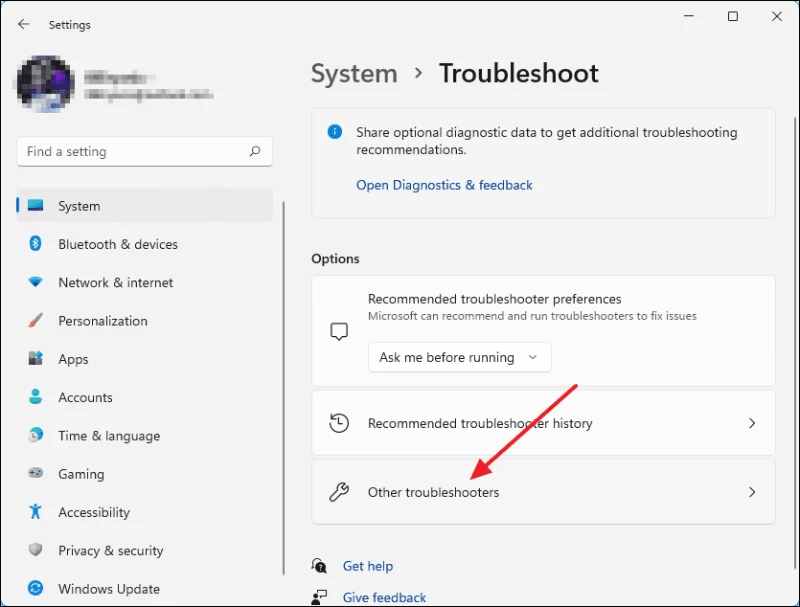
То он даме, ки Барномаҳои Дӯкони Windows-ро бубинед, ба поён ҳаракат кунед ва тугмаи Иҷроро дар паҳлӯи он пахш кунед.
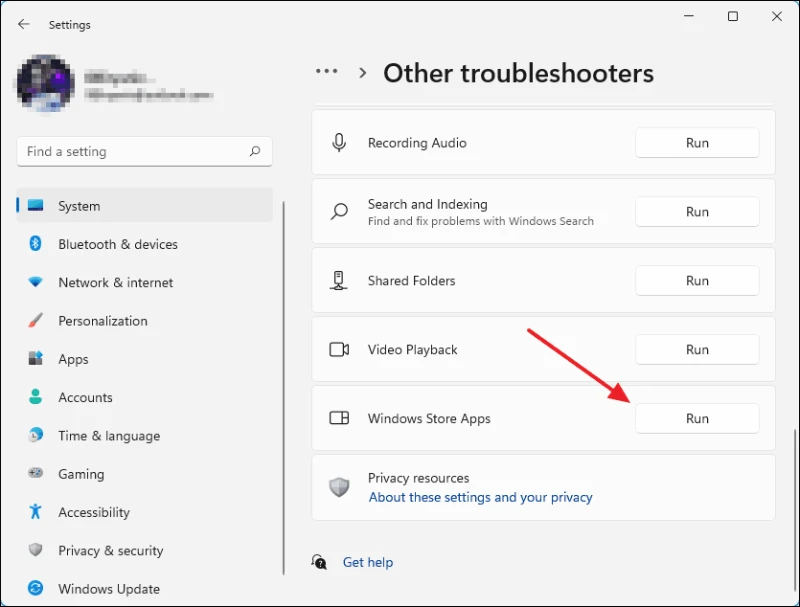
Равзанаи "Windows Store Apps" пайдо мешавад ва шумо мебинед, ки ташхис коркард мешавад.
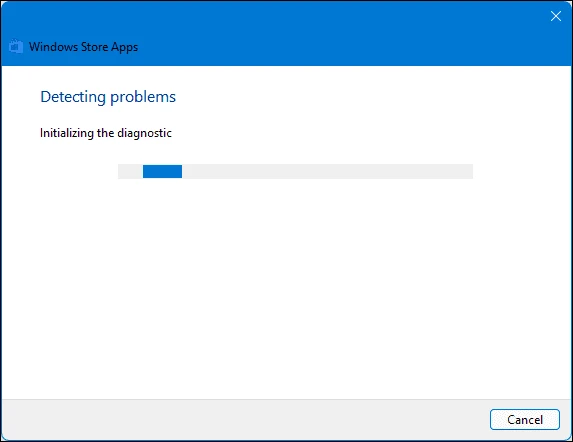
То анҷоми раванд интизор шавед ва агар шумо ягон мушкилотро муайян карда тавонед, он дар ин ҷо бо роҳҳои ҳалли пешниҳодшуда пайдо мешавад.
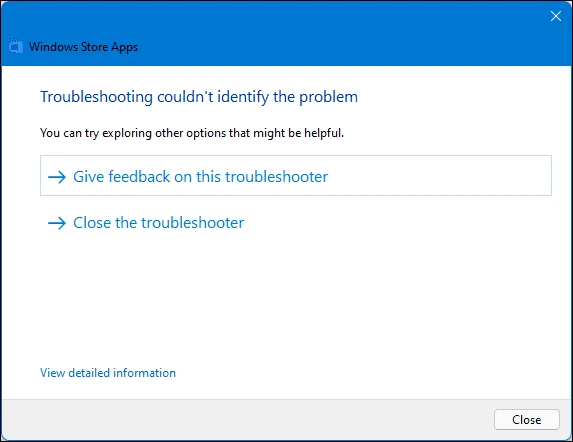
2. Барномаро аз нав танзим кунед ё таъмир кунед
Агар раванди бартарафсозии худкори мушкилот мушкилоти шуморо ҳал накунад, шумо метавонед кӯшиш кунед, ки барномаро тавассути менюи танзимоти барномаҳо дастӣ барқарор кунед ё таъмир кунед. Менюи танзимотро бо пахш кардан оғоз кунед Виндвз+ iдар клавиатура ё тавассути ҷустуҷӯи он дар ҷустуҷӯи менюи Оғоз.
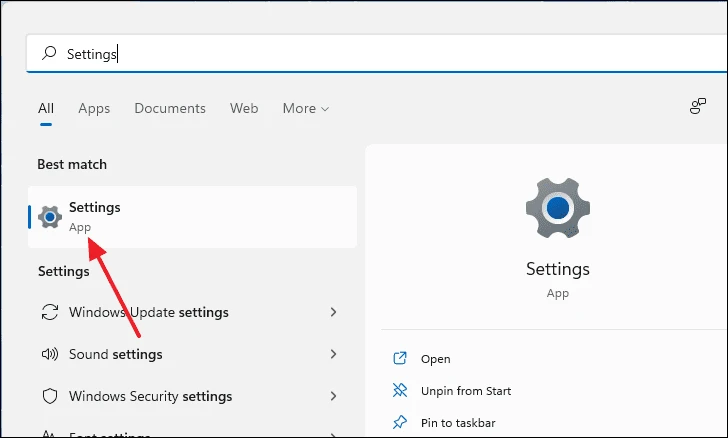
Дар равзанаи танзимот, аз панели чап "Барномаҳо" -ро клик кунед ва пас аз панели рост "Барномаҳо ва хусусиятҳо" -ро клик кунед. Ин рӯйхати замимаҳои дар компютери шумо насбшударо мекушояд.
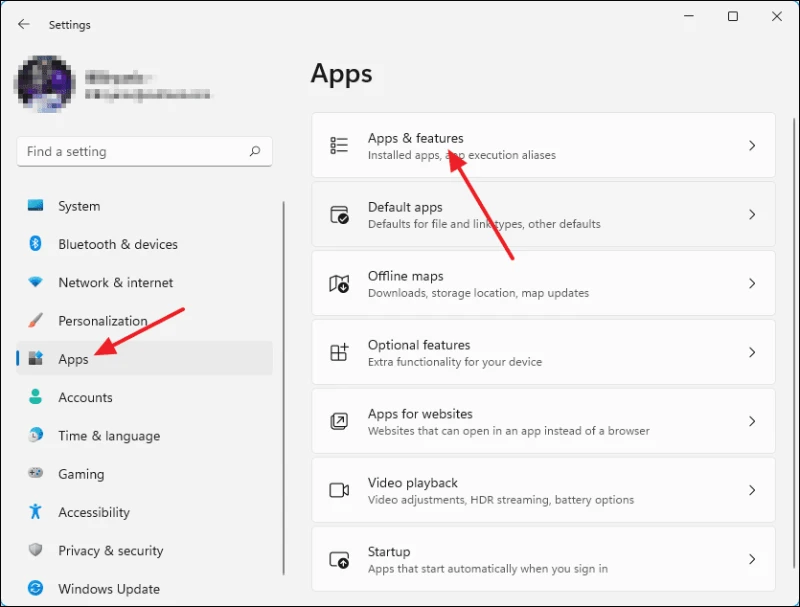
Ҳоло, то он даме, ки барномаи нодурустро аз рӯйхат пайдо кунед, ба поён ҳаракат кунед. Сипас се нуқтаи амудиро дар паҳлӯи барнома клик кунед ва Advanced -ро интихоб кунед.
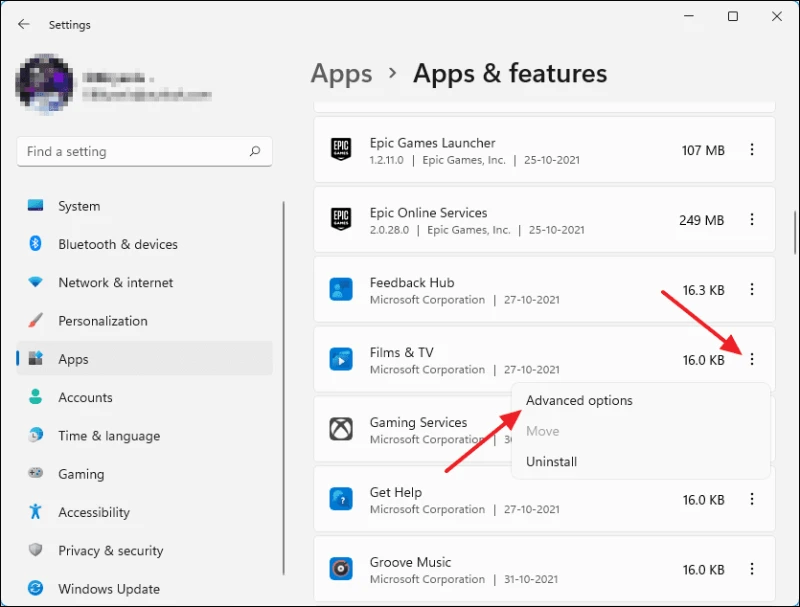
Он шуморо ба менюи нав мебарад. Аз он ҷо, дубора ба поён ҳаракат кунед ва шумо имконоти "Таъмир" ва "Бозсозӣ" -ро дар қисмати азнавсозӣ бо тавсифи ҳар як расм мебинед.
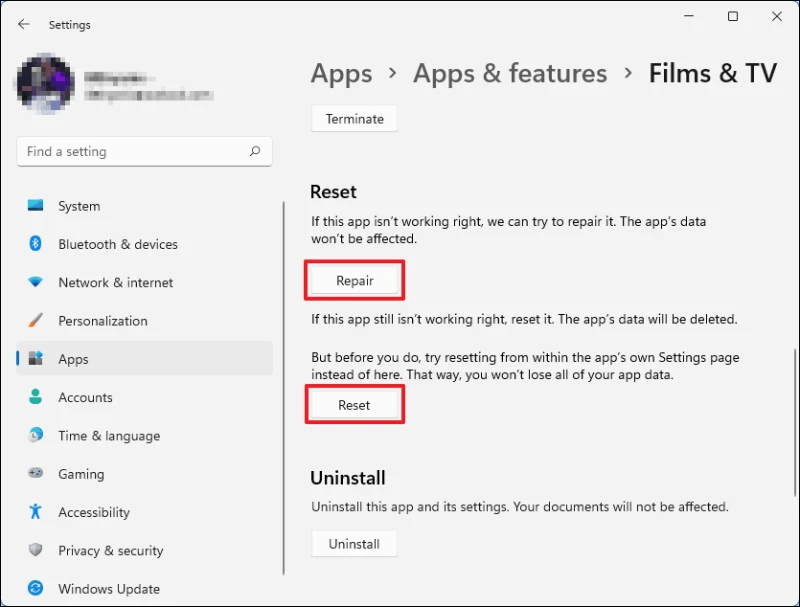
3. Барномаро нест кунед ва аз нав насб кунед
Нест кардани барномаи шикаста ва баъд аз нав насб кардани он алтернативаи хуб барои аз нав танзим кардан ё таъмир кардани барнома аст. Насби нав метавонад аз ҳама гуна хатогиҳое, ки дар бастаи барномаҳо аз нав барқароркунӣ ё таъмир бартараф карда нашаванд, халос шавад.
Аввалан, бо пахш кардани тугма ба менюи Танзимот гузаред Виндвз+ iдар клавиатура. Дар менюи Танзимотҳо, аз панели чап Барномаҳо-ро интихоб кунед ва сипас аз панели чап Барномаҳо ва Хусусиятҳоро интихоб кунед.
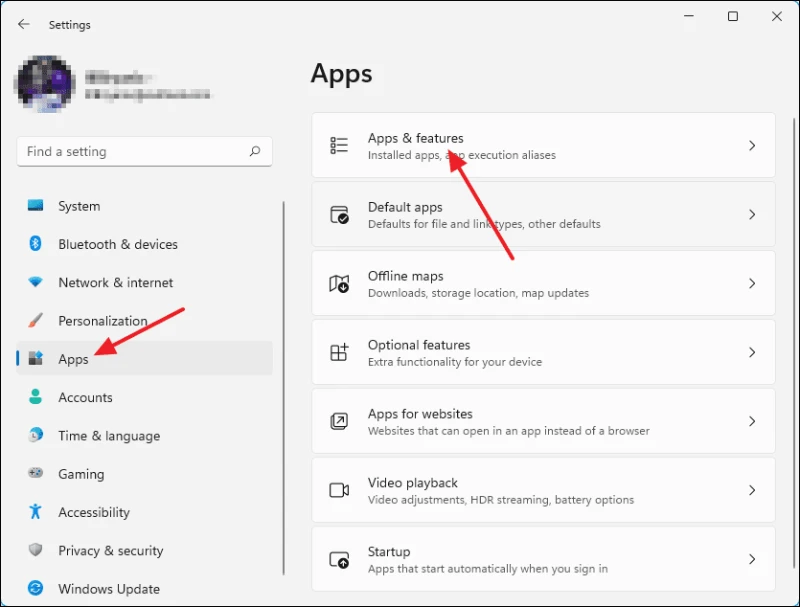
Ҳоло барои нест кардани барномаи ғайрифаъол, онро аз рӯйхат ҷойгир кунед ва се нуқтаи амудиро дар паҳлӯи он клик кунед.
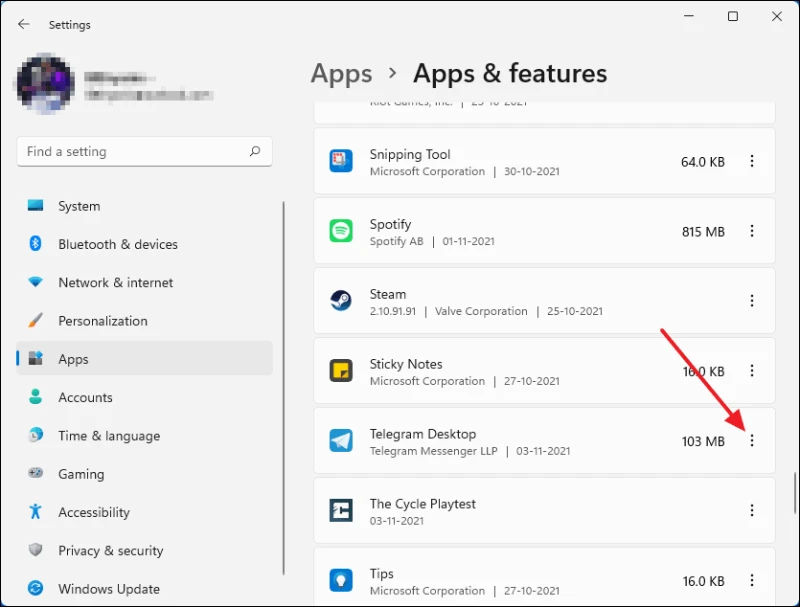
Аз он ҷо, клик кунед Uninstall.
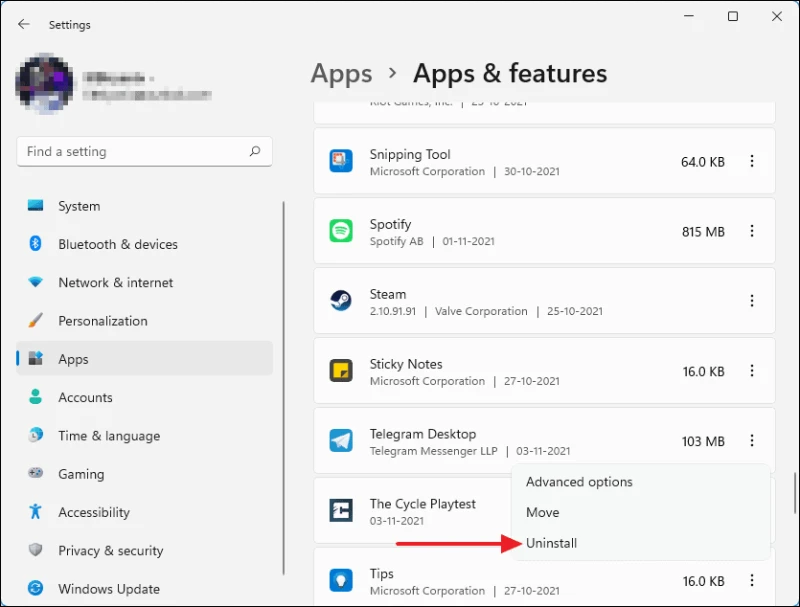
Пас аз ин, барои тасдиқи амал дубора Uninstall -ро клик кунед ва барнома аз компютери шумо нест карда мешавад.
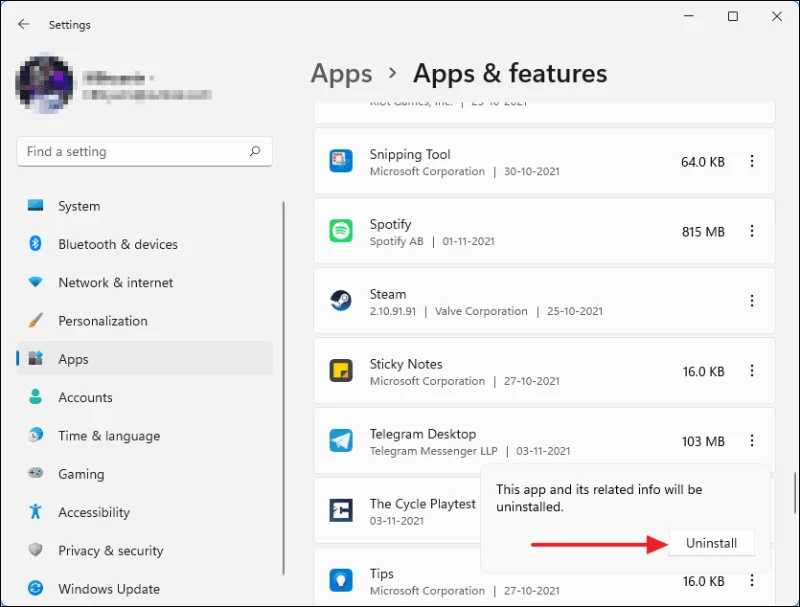
Акнун шумо бояд барномаро аз Дӯкони Microsoft дубора насб кунед. Дӯкони Microsoft-ро тавассути ҷустуҷӯи он дар менюи Оғоз ва интихоби он аз натиҷаҳои ҷустуҷӯ оғоз кунед.
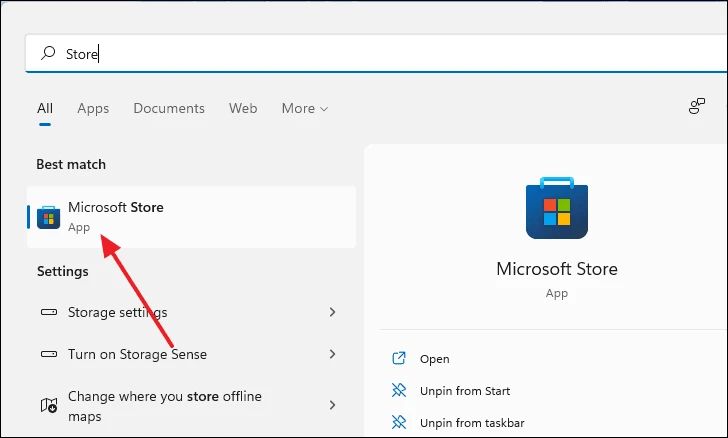
Акнун, дар равзанаи Дӯкон, номи барномаро ба сатри ҷустуҷӯ дар болои тиреза ворид кунед. Барои ворид шудан ба саҳифаи зеркашӣ барномаро аз натиҷаҳои ҷустуҷӯ интихоб кунед.
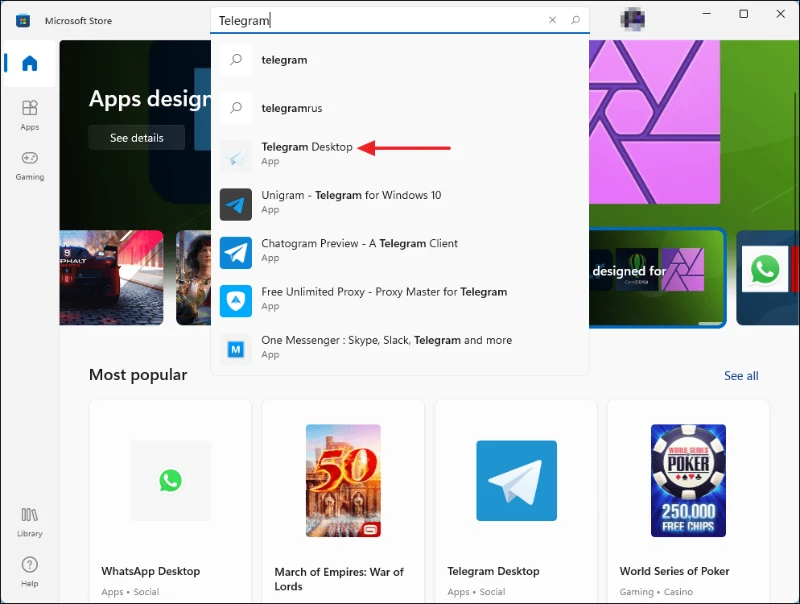
Баъдан, тугмаи кабуди Install-ро дар саҳифаи зеркашӣ клик кунед ва шумо анҷом ёфтед.
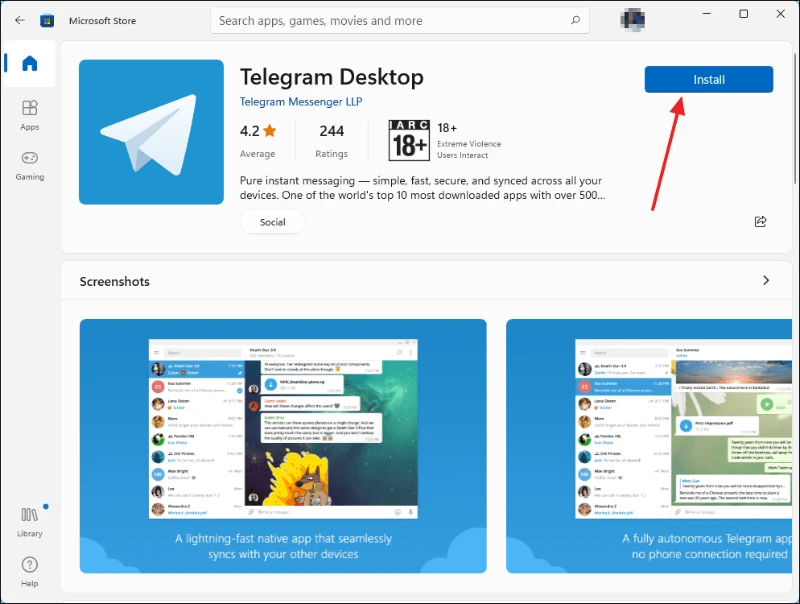
4. Маълумоти кэши Microsoft Store-ро тоза кунед
Агар ислоҳҳои дар боло овардашуда барои шумо кор накунанд, пас эҳтимол дорад, ки Дӯкони Microsoft манбаи мушкилот бошад. Дар ин ҳолат, аз нав танзимкунии мағозаи кэш метавонад аз мушкилот халос шавад. -ро клик кунед Виндвз+ rбарои кашола кардани равзанаи бозӣ. Дар сатри фармон "wsreset" -ро ворид кунед ва пахш кунед даромаданЁ OK-ро пахш кунед.
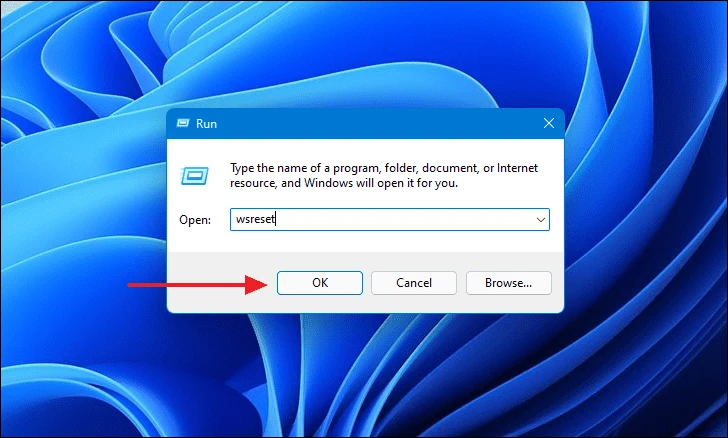
Равзанаи консоли сиёҳ пайдо мешавад. Гарчанде ки дар он ҳеҷ чиз нест, интизор шавед, ки он барқароркунии кэши нигаҳдорӣ ба анҷом расад ва он худ аз худ хомӯш мешавад.
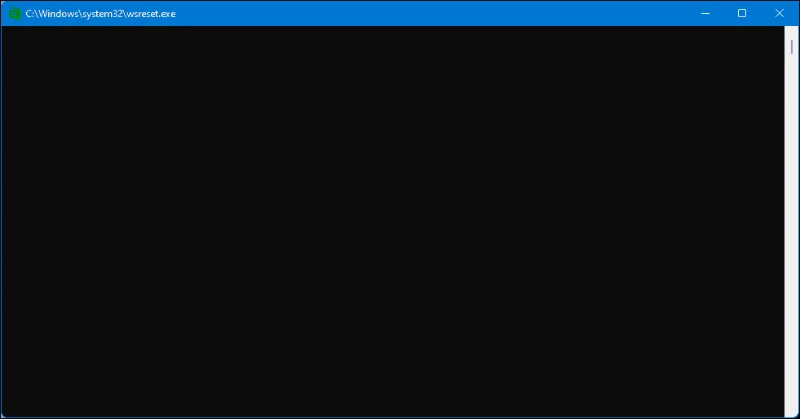
Пас аз анҷоми раванд, шумо ба таври худкор ба саҳифаи асосии Дӯкони Microsoft интиқол дода мешавед. Онро пӯшед ва кӯшиш кунед, ки барномаро иҷро кунед.
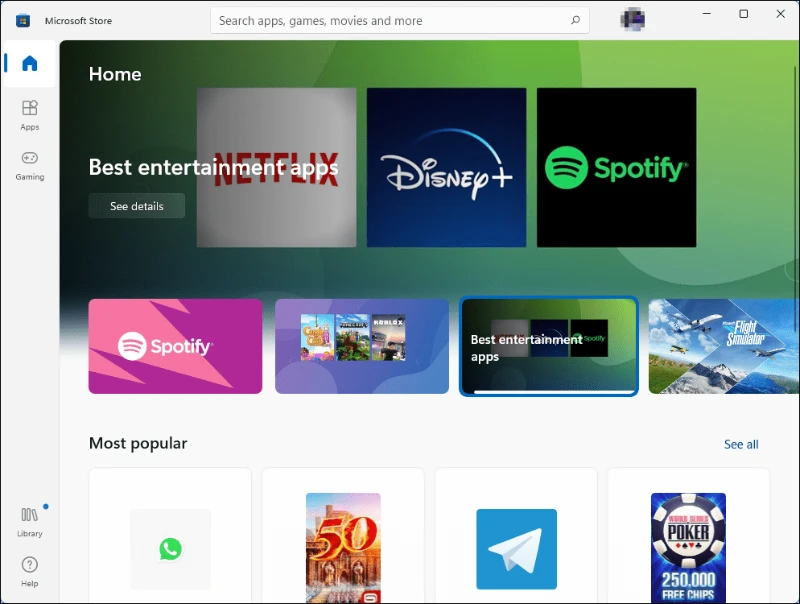
5. Дӯкони Microsoft-ро бо истифода аз Windows PowerShell аз нав сабт намоед
Шумо метавонед Дӯкони Microsoft-ро дар системаи худ бо истифода аз консоли Windows PowerShell аз нав сабти ном кунед, то хатогии "Ин барнома кушода намешавад" -ро нест кунед. -ро клик кунед Виндвзтугмаро пахш кунед ва сипас "PowerShell" -ро нависед. Барномаро бо тугмаи рост клик кунед ва пас ҳамчун администратор Иҷро кардан -ро интихоб кунед.
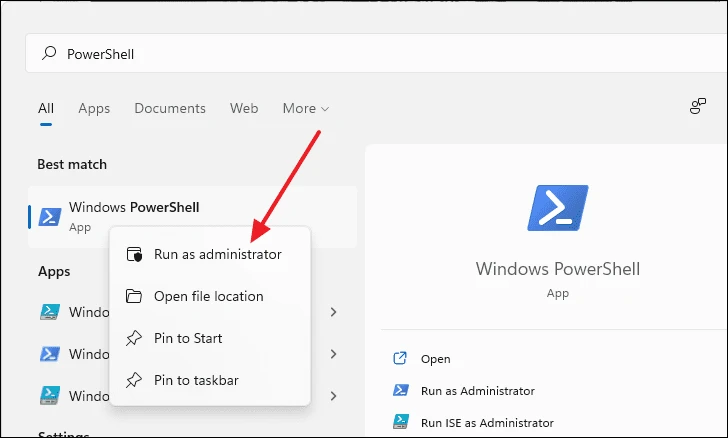
Акнун, фармони зеринро дар сатри фармон нусхабардорӣ ва часбонед ва пахш кунед даромадан.
PowerShell -ExecutionPolicy Unrestricted -Command "& {$manifest = (Get-AppxPackage مايكروسوفت.ويندوزStore).InstallLocation + 'AppxManifest.xml' ; Add-AppxPackage -DisableDevelopmentMode -Register $manifest}
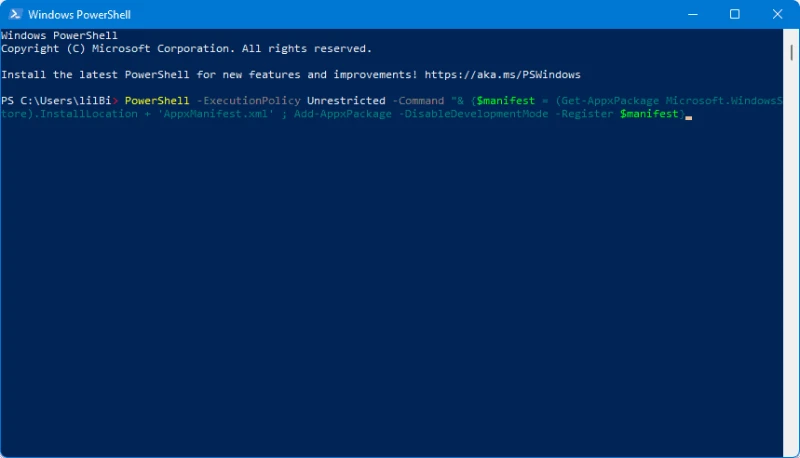
пас аз пахш кардан даромаданТирезаро пӯшед ва кӯшиш кунед, ки барномаро иҷро кунед.
6. Хизматрасонии навсозии Windows-ро фаъол созед
Хидмати Windows Update раванди замина аст ва бо нобаёнӣ фаъол аст. Агар бо ягон сабаб ин хидмат кор накунад ё ғайрифаъол бошад, он метавонад боиси хатогӣ гардад. Барои аз нав оғоз кардани хидмат, ба ҷустуҷӯи Windows гузаред ва "хизматҳо" -ро ворид кунед ва онро аз натиҷаҳои ҷустуҷӯ интихоб кунед.

Равзанаи нав бо номи "Хидматҳо" пайдо мешавад. Он рӯйхати ҳамаи хидматҳоро дар компютери шумо дар бар мегирад. Ба поён ҳаракат кунед ва "Windows Update" -ро ҷустуҷӯ кунед.
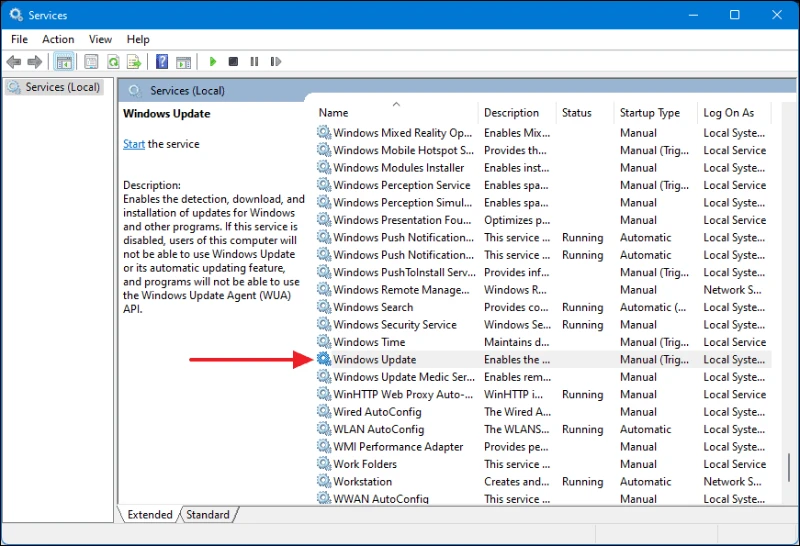
Дар хидмати Windows Update ду маротиба клик кунед ва қуттии муколама пайдо мешавад. Аз он ҷо, боварӣ ҳосил кунед, ки Навъи оғозёбӣ ба худкор муқаррар карда шудааст. Пас тугмаи Оғозро дар зери матни ҳолати хидмат пахш кунед ва Apply -ро пахш кунед.
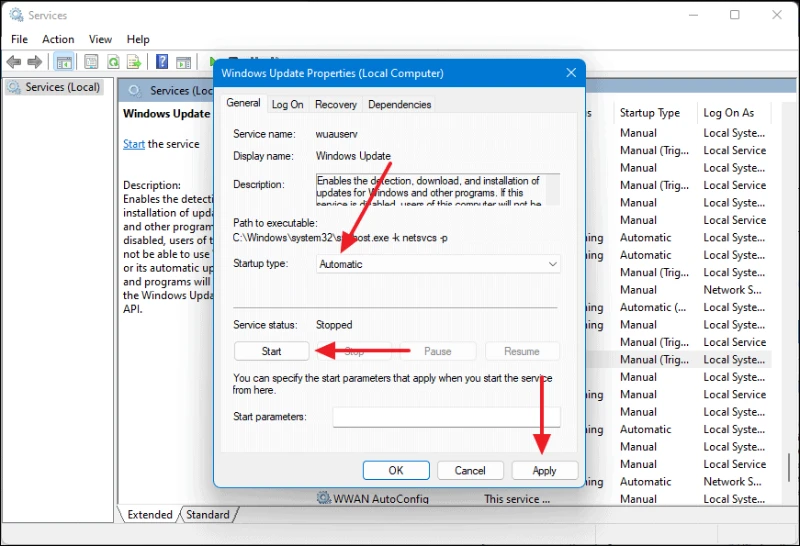
Он анҷом дода мешавад. Ин тирезаро пӯшед ва барномаро аз нав оғоз кунед.
7. Назорати ҳисоби корбар ё Танзимоти UAC-ро тағир диҳед
Тағир додани танзимоти мавҷудаи идоракунии ҳисоби корбарии шумо метавонад масъалаи "Ин барнома кушода наметавонад" -ро ҳал кунад. Барои зуд дастрас шудан ба Идоракунии ҳисоби корбар, ҷустуҷӯи Менюи Оғозро бо пахшкунӣ кушоед Виндвзкалид ва ба сатри ҷустуҷӯ "UAC" -ро ворид кунед. Опсияро бо номи "Тағйири назорати ҳисоби корбар" интихоб кунед.
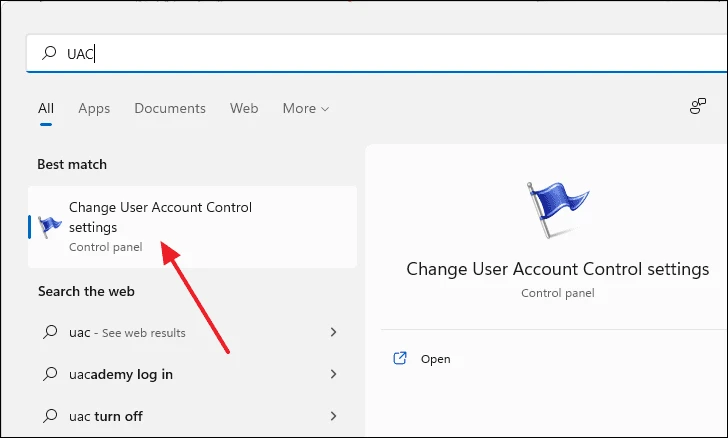
Равзанаи нав пайдо мешавад. Аҳамият диҳед, ки сатри ҳаракат дар куҷо ҷойгир аст. Агар он ба Ҳеҷ гоҳ огоҳӣ дода шуда бошад, онро ба Ҳамеша ҳушдор иваз кунед. Аз тарафи дигар, агар он ба Ҳамеша ҳушдор таъин шуда бошад, онро ба Ҳеч гоҳ огоҳ накунед.
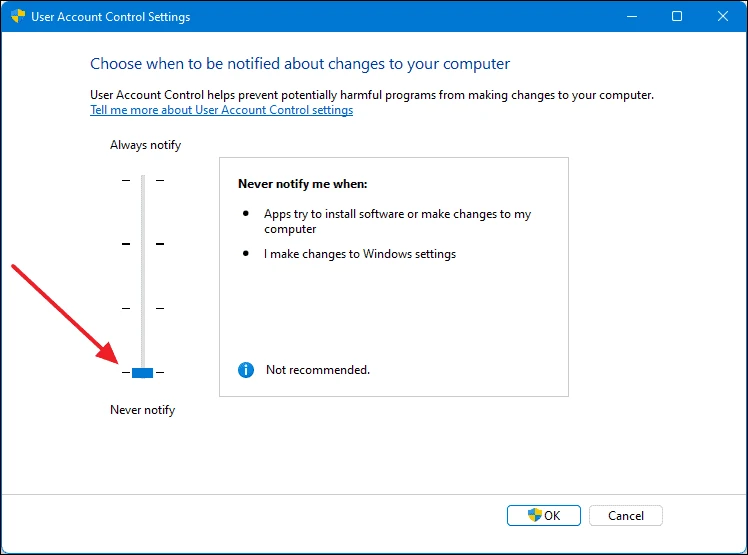
Пас аз ворид кардани тағирот, OK -ро пахш кунед, то онро захира кунед.
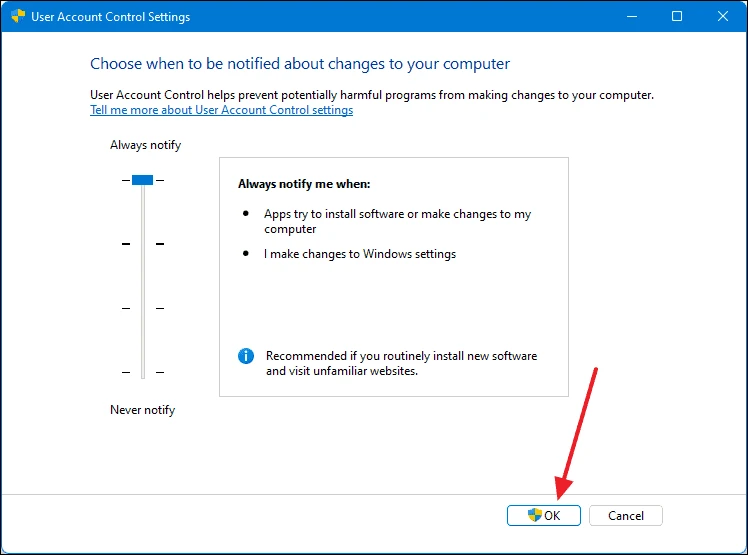
Шарҳ: Шумо инчунин метавонед бо гузоштани ҳолати хомӯшӣ ба ду имконоти дигар байни "ҳамеша ҳушдор" ва "ҳеҷ гоҳ огоҳ накунед" озмоиш кунед. Санҷед, ки ҳама танзимотҳо фаъол бошанд ва бубинед, ки кадоме аз онҳо мушкили шуморо ҳал мекунад.
8. Боварӣ ҳосил кунед, ки Windows нав аст
Эҳтимол аст, ки шумо бо сабаби хатогиҳо дар версияи ҷории Виндвз 11. Аз ин рӯ, ҳамеша беҳтар аст, ки Windows-и худро навсозӣ кунед, то боварӣ ҳосил кунед, ки шумо ҳама ислоҳи хатогиҳо, устуворӣ ва беҳбуди кореро, ки Microsoft бо ин навсозиҳо мебарорад, қабул кунед.
Барои санҷидани он, ки шумо навсозиҳои интизорӣ доред, бо пахш кардани тугма менюи Танзимотро оғоз кунед Виндвз+ iдар клавиатура. Дар равзанаи Танзимот, аз панели чап "Навсозии Windows" -ро интихоб кунед.
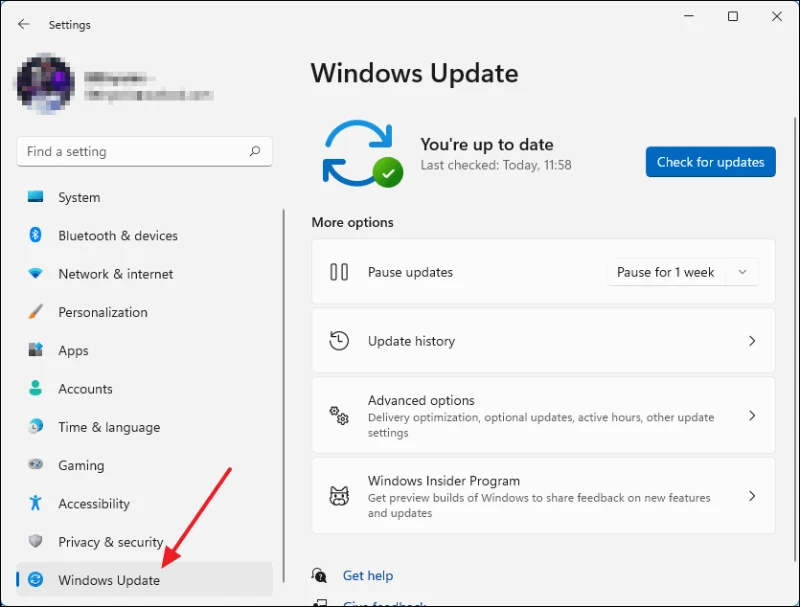
Баъдан, тугмаи кабуди "Тафтиш барои навсозӣ" -ро клик кунед.
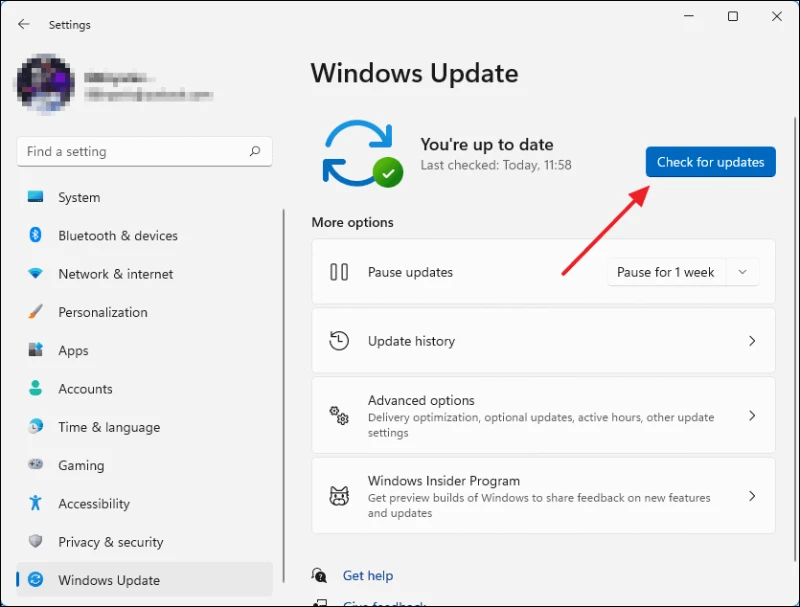
Пас аз клик кардани Санҷиши Навсозӣ, система ҳама гуна навсозиҳои интизоршударо тафтиш мекунад ва агар навсозӣ мавҷуд бошад, зеркашӣ ба таври худкор оғоз мешавад.
Эзоҳ: Вобаста аз навъи навсозие, ки шумо зеркашӣ мекунед, ба шумо лозим меояд, ки компютери худро бозоғоз намоед, то насби навсозиро ба итмом расонед.
9. Windows Firewall-ро хомӯш кунед
Windows Firewall як қисми чораҳои қабати амниятии Windows 11 мебошад. Сипар фаъолиятҳои шабакавии воридотӣ ва баромадро филтр мекунад ва дастрасии беиҷозат ба компютери шуморо пешгирӣ мекунад. Агар барномаи ғайрифаъол ба Интернет пайваст шавад, эҳтимол дорад, ки Сипари Windows дастрасиро ба он манъ кунад.
Барои хомӯш кардани девор, аввал панели идоракуниро тавассути ҷустуҷӯи он дар Windows Search кушоед.
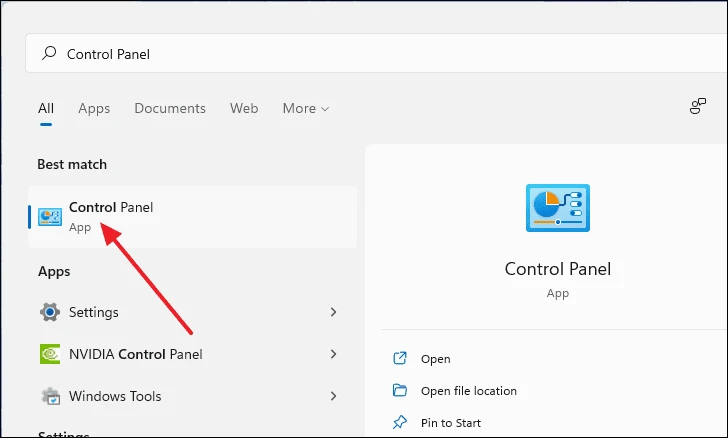
Пас аз кушодани равзанаи панели идоракунӣ, клик кунед "Система ва амният".
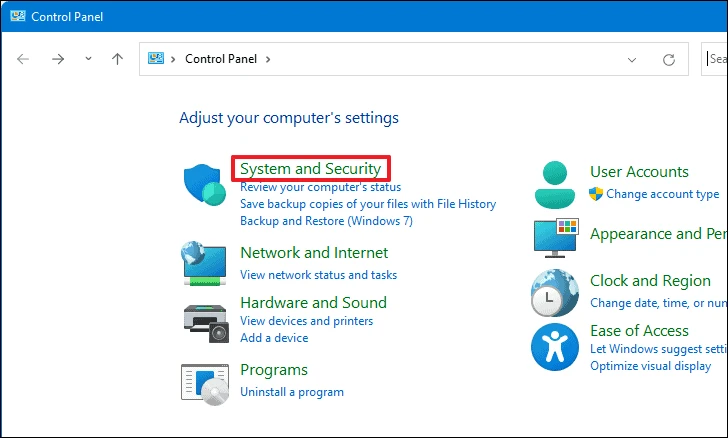
Баъдан, Windows Defender Firewall-ро интихоб кунед.
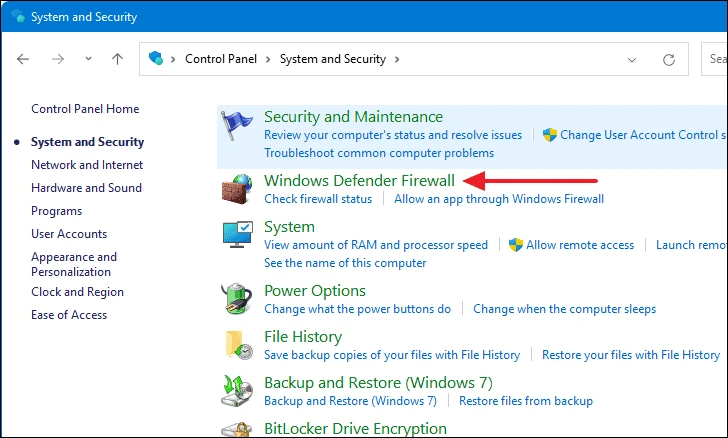
Ҳоло, аз менюи чап, клик кунед Firewall Windows Defender -ро фаъол ё хомӯш кунед. Аз ин лаҳза, барои пеш рафтан ба шумо имтиёзҳои администратор лозим мешавад.
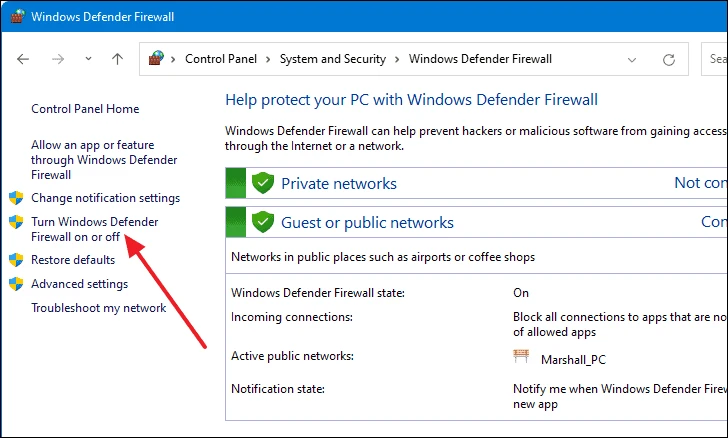
Баъдан, девори деворро барои ҳам шабакаи хусусӣ ва ҳам шабакаи ҷамъиятӣ бо интихоби "Хомӯш кардани Сипар Windows Defender (тавсия дода намешавад)" дар зери "Танзимоти шабакаи хусусӣ" ва "Танзимоти шабакаи ҷамъиятӣ" фаъол созед. Ниҳоят, тағиротҳоро бо пахш кардани OK захира кунед.
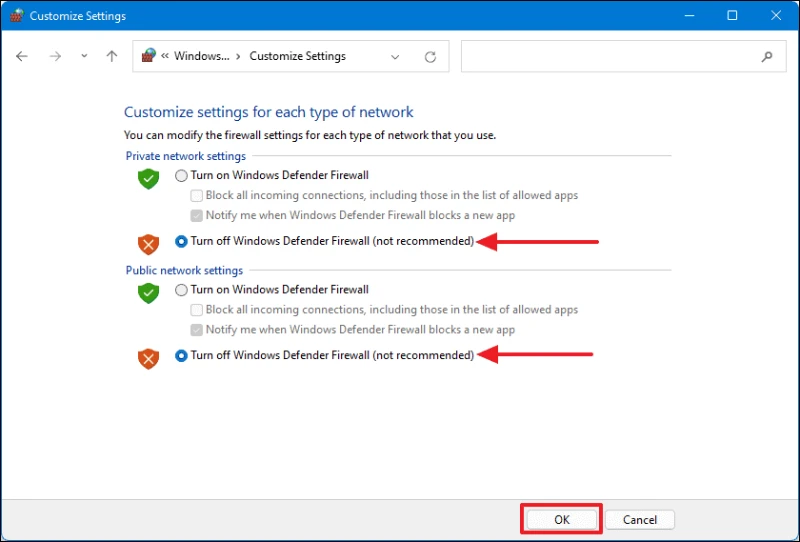
Акнун шумо метавонед пеш равед ва барномаро оғоз кунед.
Шарҳ: Хомӯш кардани Сипари Windows метавонад хатарнок бошад. Танҳо ин усулро баррасӣ кунед, агар усулҳои дигар барои шумо кор накунанд. Ҳатто агар шумо брандмауэрро барои оғози барнома хомӯш кунед, фаромӯш накунед, ки пас аз бастани барнома ё пеш аз дидани интернет онро дубора фурӯзон кунед.
10. Ҳисоби нави маҳаллиро истифода баред
Масъалаи "Ин барнома кушода намешавад" -ро тавассути эҷоди ҳисоби нави корбари маҳаллӣ ҳал кардан мумкин аст. Барои эҷод кардани ҳисоби маҳаллӣ, аввал менюи Танзимотро тавассути ҷустуҷӯи он дар Windows Search кушоед.
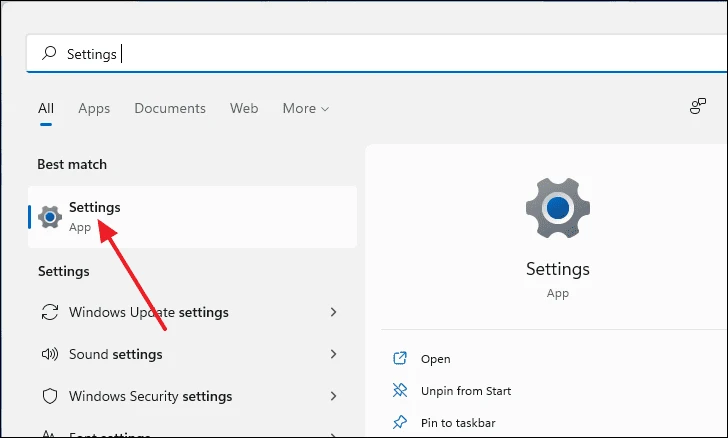
Дар равзанаи танзимот, аз панели чап "Ҳисобҳо" -ро клик кунед ва пас аз панели рост "Оила ва корбарони дигар" -ро интихоб кунед.
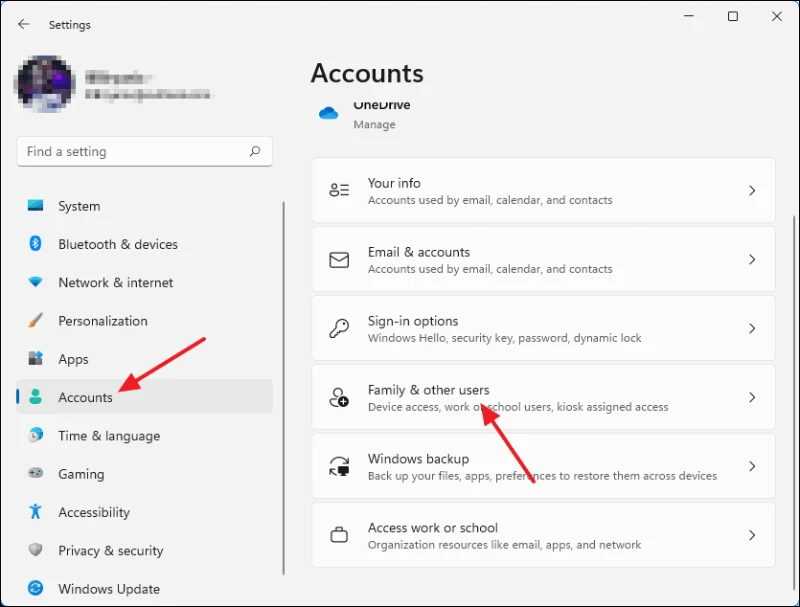
Баъдан, тугмаи кабуди Иловаи ҳисобро дар зери қисмати корбарони дигар клик кунед.
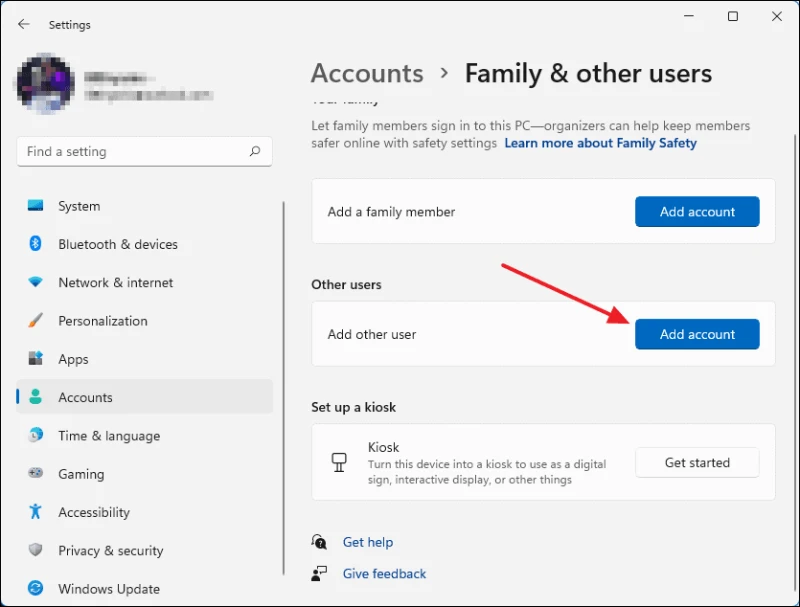
Равзанаи нав пайдо мешавад. Аз он ҷо клик кунед, ки ман маълумоти воридшавии ин шахсро надорам.
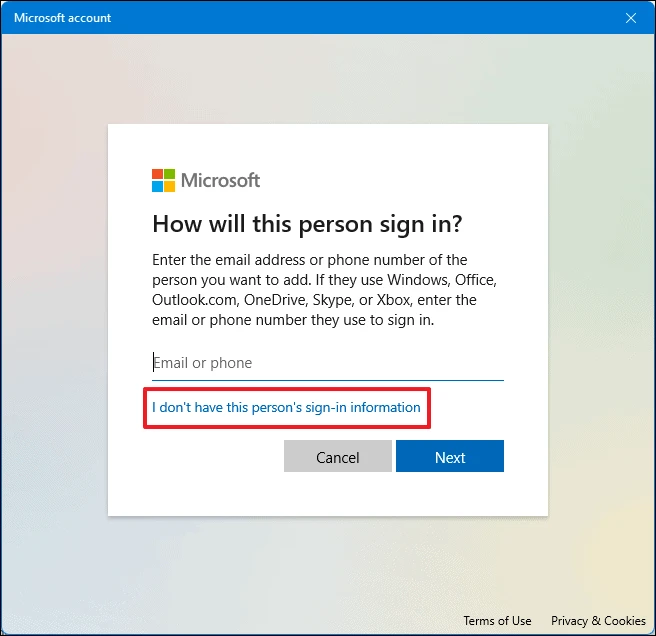
Баъдан, клик кунед "Илова кардани корбар бе ҳисоби Microsoft".
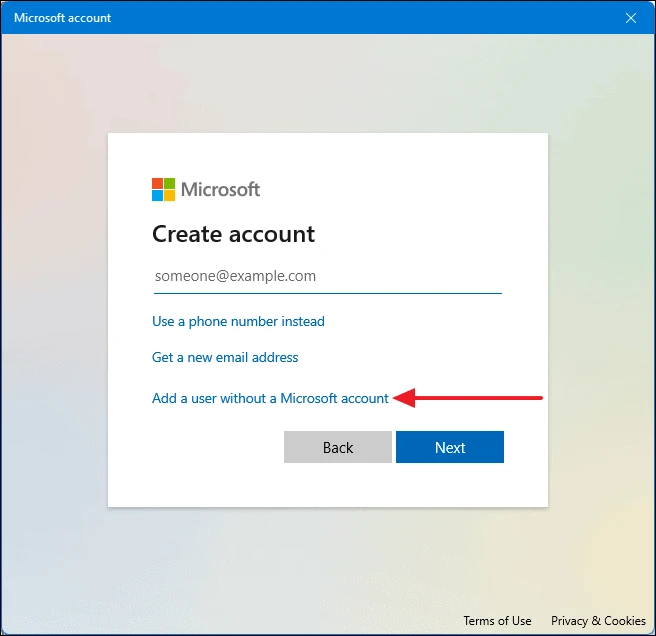
Акнун шумо метавонед ҳисоби нав эҷод кунед. Аввалан, номи корбарро барои ҳисоби нави маҳаллии худ бо ворид кардани он дар майдони матнии "Номи корбар" таъин кунед. Пас шумо бояд паролро барои ҳисоби маҳаллӣ дар майдони матнии "Ворид кардани парол" ворид кунед. Пароли худро бо ворид кардани дубора ба майдони матнии "Паролро аз нав ворид кунед" тасдиқ кунед. Ин парол ҳамчун пароли воридшавии шумо истифода мешавад.
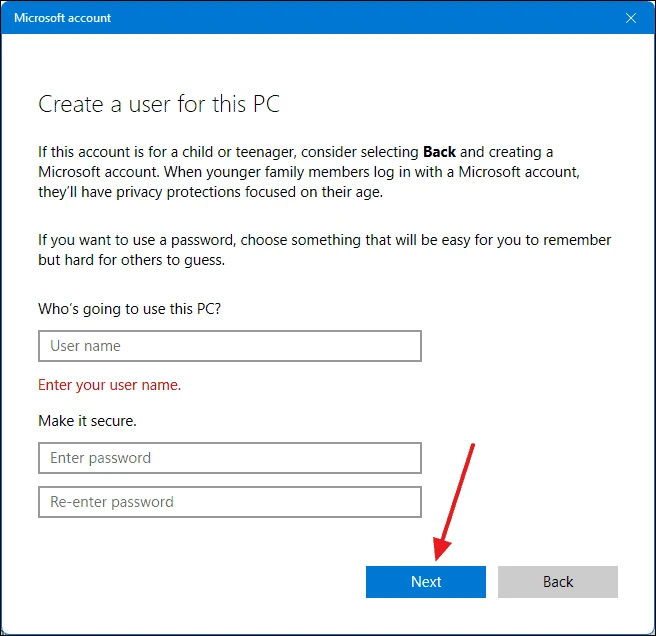
Пас, шумо бояд 3 саволи бехатариро ҳамчун роҳи барқарор кардани ҳисоби худ, агар шумо паролро фаромӯш карда бошед, муқаррар кунед. Вақте ки ҳама чиз тамом мешавад, Next -ро клик кунед.
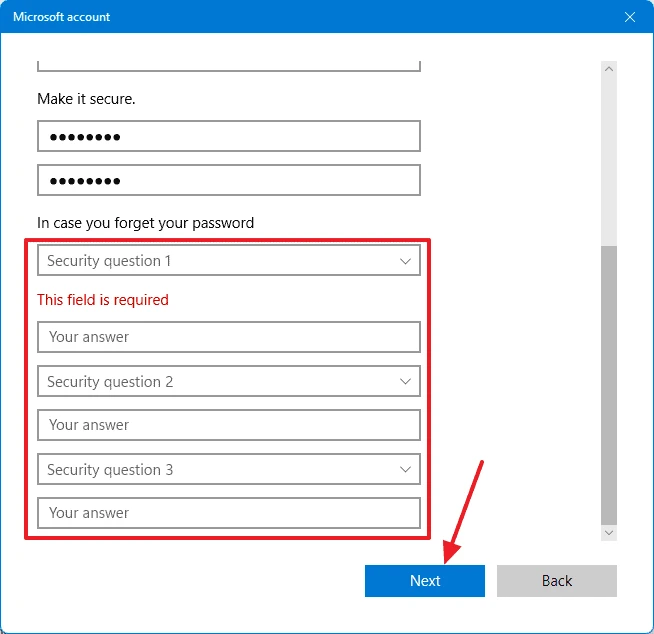
Акнун ба ҳисоби маҳаллии худ ворид шавед ва кӯшиш кунед, ки барномаро кушоед.
11. Иҷозатномаи хидматрасонии таъмир
Ислоҳи хидматрасонии литсензия метавонад масъалаи "Ин барнома кушода наметавонад" -ро ҳал кунад. Барои ин, аввал дар ягон фазои холии мизи корӣ тугмаи рости мушро клик кунед ва баъд Навро интихоб кунед ва пас аз он Ҳуҷҷати матниро интихоб кунед.
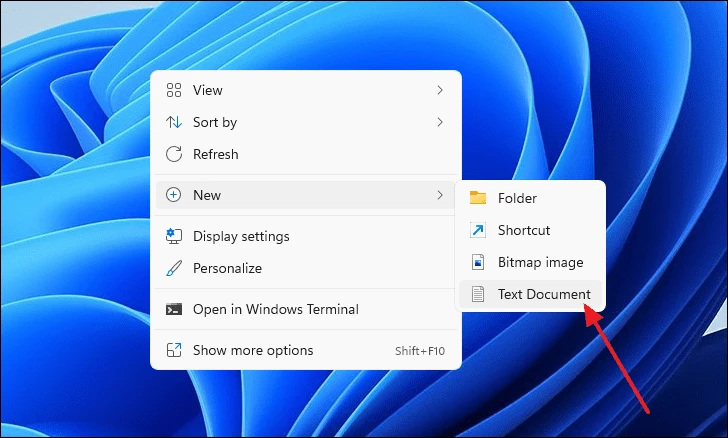
Ҳуҷҷати матнии навро бо ду маротиба пахш кардани он дар мизи корӣ ва нусхабардорӣ ва часпондани матни зерин кушоед.
акси садо
net stop clipsvc, агар “%1?==”” ( echo ==== НАЗАРГИРИИ ЛИТСЕНЗИЯҲОИ МАҲАЛЛӢ ҳаракат кунед %windir%\serviceprofiles\localservice\appdata\local\microsoft\clipsvc\tokens.dat %windir%\serviceprofiles\localservice\ appdata\local\microsoft\clipsvc\tokens.bak ) агар "%1?=="recover" ( echo ==== БАРҚОР НАМУДАНИ ЛИТСЕНЗИЯҲО АЗ НАВОРӢ нусхабардории %windir%\serviceprofiles\localservice\appdata\local\microsoft\clipsvc\tokens .bak %windir%\serviceprofiles\localservice\appdata\local\microsoft\clipsvc\tokens.dat) net start clipsvc
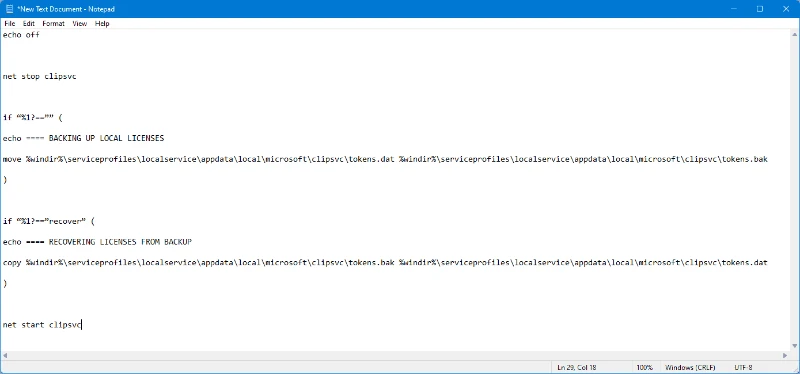
Пас аз гузоштани матн ба ҳуҷҷати нави матнӣ, пахш кунед CTRL+ Shift+ s дар клавиатура барои кушодани равзанаи "Захира ҳамчун". Аз он ҷо, ангушти "Захира ҳамчун навъи" ба "Ҳама файлҳо" тағир диҳед. Баъд, дар дохили қуттии матнии "Номи файл" "License.bat" -ро нависед. Ниҳоят, Захира клик кунед, то ин матнро ҳамчун файли партия захира кунед.
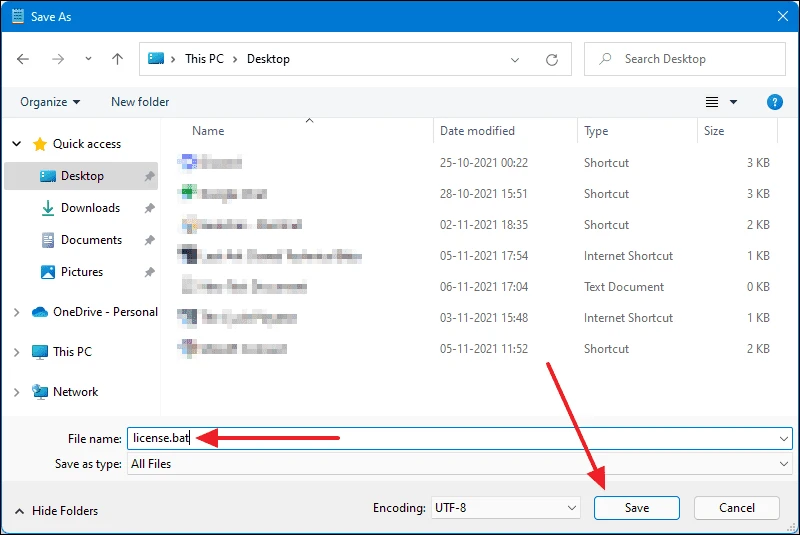
Шумо мебинед, ки тасвири файл тағир ёфтааст.
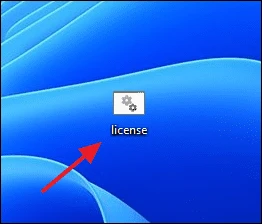
Акнун, файли партияро бо тугмаи рост клик кунед ва ҳамчун администратор Иҷро кардан -ро интихоб кунед. Он ду чизро иҷро мекунад, аввал, ҳамаи файлҳои кэш номгузорӣ мешаванд ва хидмати иҷозатнома низ қатъ карда мешавад.
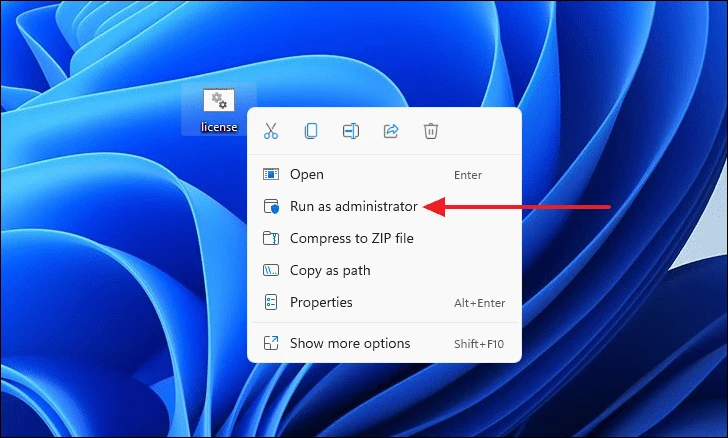
12. Фаъолияти пурборкунии тоза
Барои анҷом додани пурборкунии тоза, аввал, равзанаи пурборкуниро бо пахшкунӣ кушоед Виндвз+ rдар клавиатура. Дар дохили сатри фармон, "msconfig" -ро ворид кунед ва пахш кунед даромадан.
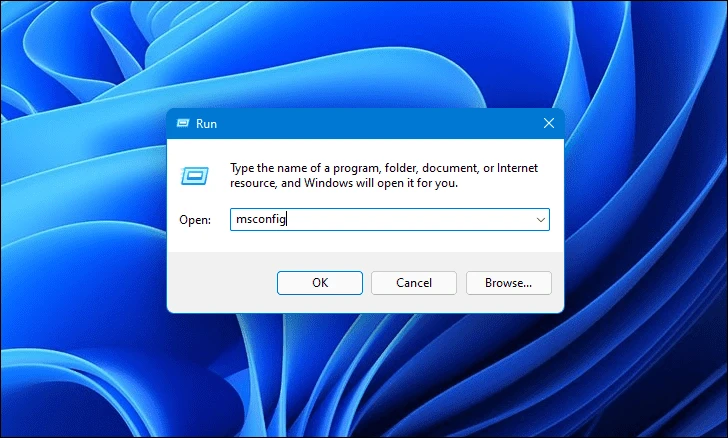
Ҳоло, дар зери қисмати интихобии оғозёбӣ, қуттиҳоеро, ки мегӯянд, хидматҳои системаро бор кунед ва ҷузъҳои оғозёбиро бор кунед, ҷудо кунед.
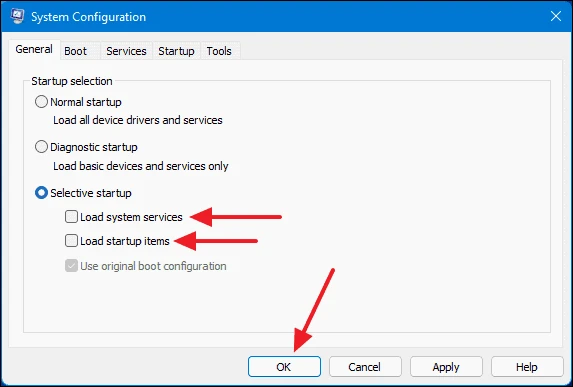
Қуттии муколамаи хурд пайдо мешавад. Аз он ҷо, Бозоғозро клик кунед.
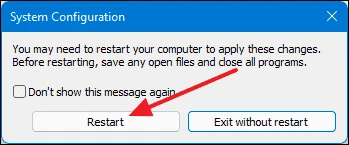
Пас аз бозоғоз кардани компютери шумо, ворид шавед ва кӯшиш кунед, ки барномаро кушоед.
13. Сиёсати гурӯҳро таҳрир кунед
Аввалан, тирезаи бозиро бо пахшкунии тугма оғоз кунед Виндвз+ rдар клавиатура. Пас аз пайдо шудани равзанаи Иҷроиш, дар дохили сатри фармон "secpol.msc" -ро ворид кунед ва OK -ро пахш кунед.
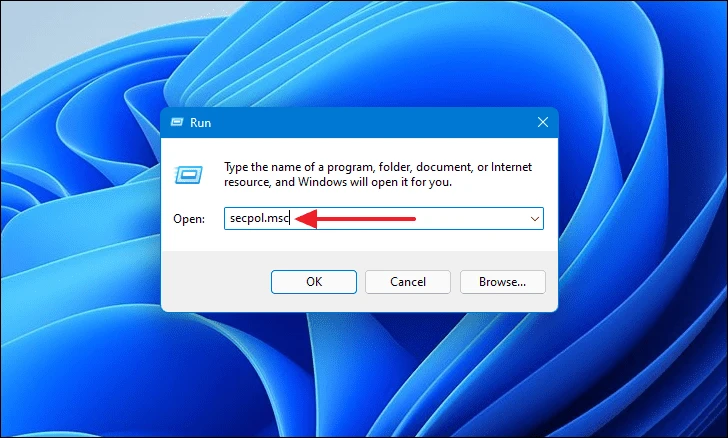
Ҳоло, равзанаи нав бо номи "Сиёсати амнияти маҳаллӣ" пайдо мешавад. Аз менюи чап, аввал Сиёсати маҳаллиро интихоб кунед ва баъд аз менюи афтанда Имконоти амниятро интихоб кунед.
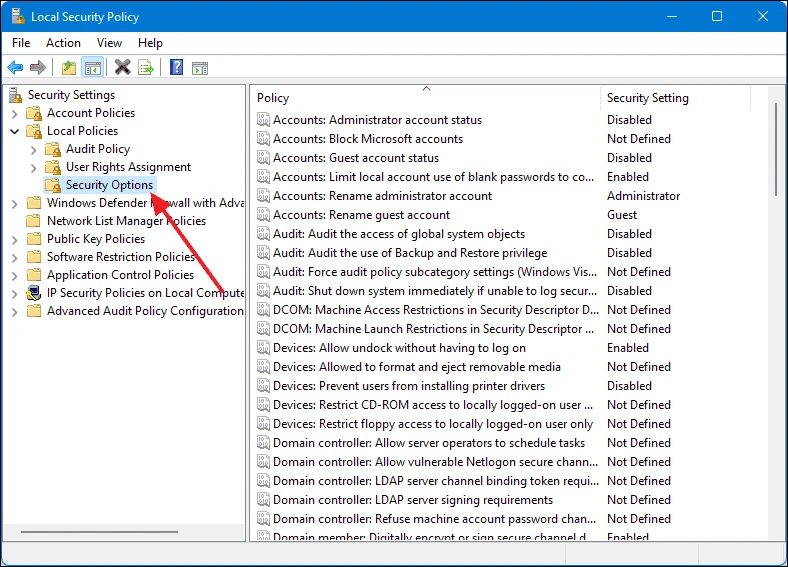
Дар панели чап ба поён ҳаракат кунед, то даме ки шумо имконоти назорати ҳисоби корбарро бинед. Аз он ҷо, боварӣ ҳосил кунед, ки "Назорати ҳисоби корбар: Насбҳои барномаро ошкор кунед ва барои боргузорӣ дархост кунед" ва "Назорати ҳисоби корбар: Ҳама администраторҳоро дар реҷаи тасдиқи маъмур иҷро кунед", ки ҳардуи онҳо ба Фаъол танзим шудаанд.
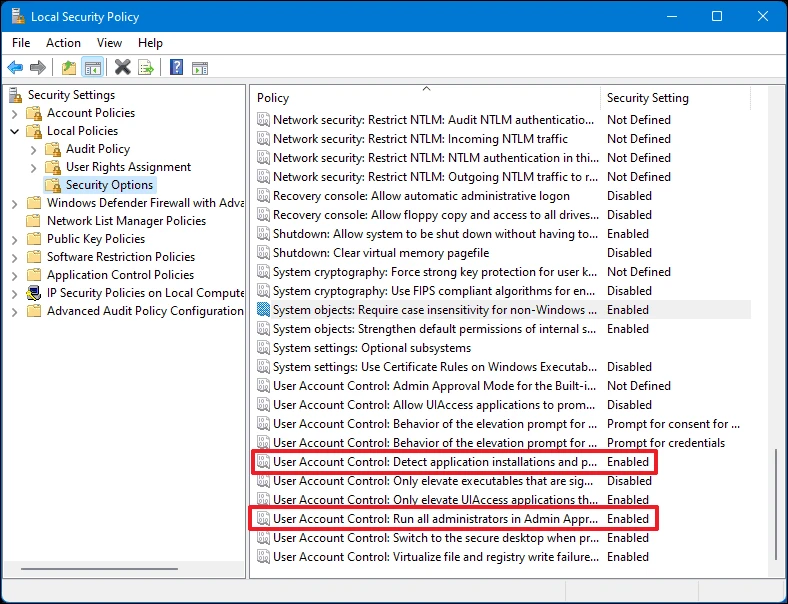
Акнун, сатри фармонро дар ҷустуҷӯи менюи Оғоз ҷустуҷӯ кунед. Онро аз натиҷаҳои ҷустуҷӯ бо тугмаи рости муш клик кунед ва Иҷро ҳамчун администратор -ро интихоб кунед.
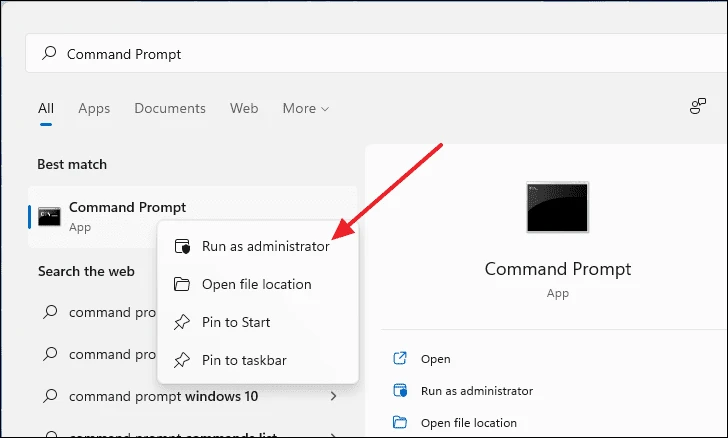
Дар равзанаи сатри фармон, дар сатри фармон "gpupdate /force" -ро ворид кунед ва пахш кунед даромадан.

Бигзор фармонро иҷро кунед ва пас аз анҷоми раванд, компютери худро бозоғоз намоед. Акнун шумо метавонед барномаро кушоед.
Инҳо ислоҳҳое ҳастанд, ки шумо метавонед кӯшиш кунед, ки агар шумо бо хатогии "Ин барнома кушода намешавад" дар компютери худ дар Windows 11 дучор шавед.









